RoboForm Lite Password Manager的开发背景
现在互联网中的大小网站基本上都实现的登录的功能,如果用户想要得到网站更好的服务就需要首先登录到该网站,这似乎成为了一种“国际惯例”,但是过多的网站登录帐号和密码也大大加深了用户的记忆成本,有些小网站用户可能很久才会访问一次,这样就导致原来注册的密码已经忘记,又要重新进行注册,不仅会丢失很多有用的信息,也会打击用户的登录积极性。今天给大家推荐的这款Chrome插件可以帮助用户来管理网站密码,并在用户打开网站的时候,自动帮助用户登录。
RoboForm Lite Password Manager的简介
RoboForm Lite Password Manager是一款可以帮助用户管理多个网站的帐号密码的谷歌浏览器插件,在Chrome中安装了RoboForm Lite Password Manager插件以后,用户在登录或者注册网站用户的时候,就可以选择把帐号密码保存在RoboForm Lite Password Manager插件的云服务器中,这样当用户忘记了密码以后,就可以同样使用RoboForm Lite Password Manager来帮助用户找回密码和快速登录到该网站。
使用RoboForm Lite Password Manager插件管理用户多个网站的密码可以大大地提高用户的网站登录效率,用户就可以把注意力集中到网站的内容上,而不是到了网站中第一件事就是去想密码。
RoboForm Lite Password Manager的使用方法
1.在谷歌浏览器中安装RoboForm Lite Password Manager插件,并在Chrome的扩展器中启动密码管理的功能,RoboForm Lite Password Manager插件的下载地址可以在本文的下方找到,离线RoboForm Lite Password Manager插件的安装方法可参考:怎么在谷歌浏览器中安装.crx扩展名的离线Chrome插件? 最新谷歌浏览器离线安装版可以从这里下载:https://huajiakeji.com/chrome/2014-09/177.html。
2.在网页的登录页面,用户可以点击Chrome右上角的RoboForm Lite Password Manager插件按钮,打开一个密码管理弹出窗口,在该窗口中用户可以选择把帐号密码保存到RoboForm Lite Password Manager的服务器,以便下次登录的时候,使用RoboForm Lite Password Manager插件快速登录,同时用户还可以保存一些书签等信息到RoboForm Lite Password Manager插件中,使用RoboForm Lite Password Manager的云服务帮助自己管理这些多且不好记的网页内容,如图所示:
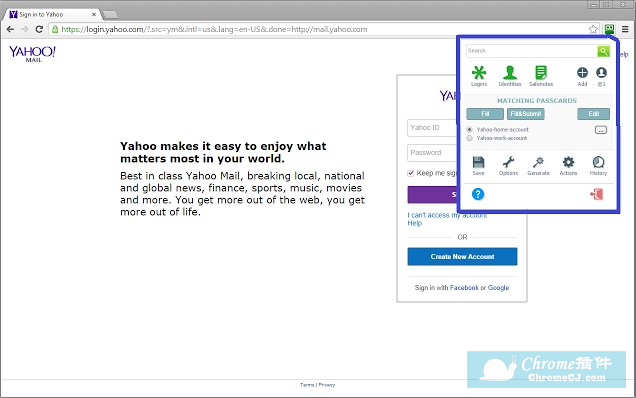
3.当用户保存密码成功以后,下次想要登录到该网站的时候,就可以点击Chrome右上角的RoboForm Lite Password Manager插件按钮进行快速地登录,这时候用户会发现,RoboForm Lite Password Manager插件已经帮助用户填写好了帐号和密码,用户只需要点击登录即可,如图所示:
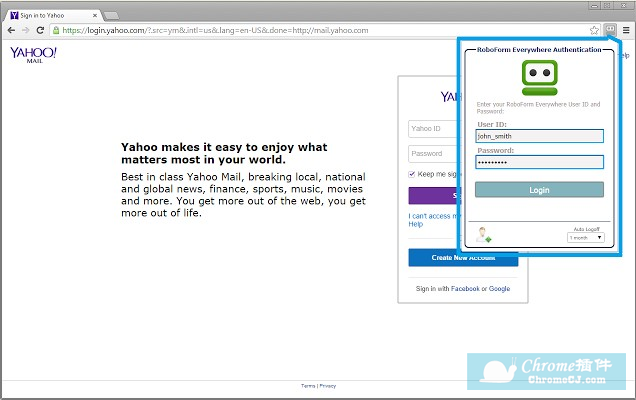
RoboForm Lite Password Manager的注意事项
1.使用RoboForm Lite Password Manager插件的时候,首先需要用户注册一个RoboForm Lite Password Manager云服务帐号,这样做的原因是为了永久地为用户保存帐号和密码,防止浏览器或者操作系统重装带来的密码丢失。
2.在使用RoboForm Lite Password Manager插件的时候,需要用户的联网支持。
RoboForm Lite Password Manager的联系方式
1.来自:www.siber.com。
密码管理:RoboForm Lite Password Manager下载地址
点击下载密码管理:RoboForm Lite Password Manager


 4.0 分
4.0 分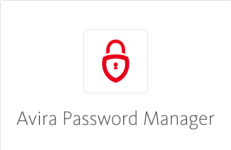
 3.0 分
3.0 分

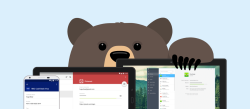
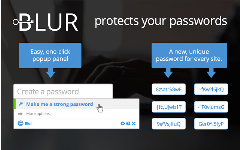
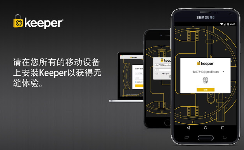
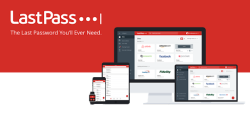
 2.0 分
2.0 分